三(下)第6课《键盘指法练习》
- 格式:doc
- 大小:58.00 KB
- 文档页数:3
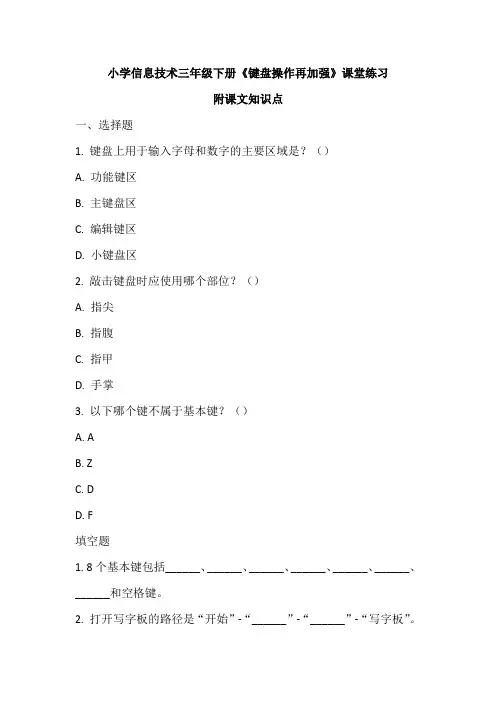
小学信息技术三年级下册《键盘操作再加强》课堂练习附课文知识点一、选择题1. 键盘上用于输入字母和数字的主要区域是?()A. 功能键区B. 主键盘区C. 编辑键区D. 小键盘区2. 敲击键盘时应使用哪个部位?()A. 指尖B. 指腹C. 指甲D. 手掌3. 以下哪个键不属于基本键?()A. AB. ZC. DD. F填空题1. 8个基本键包括______、______、______、______、______、______、______和空格键。
2. 打开写字板的路径是“开始”-“______”-“______”-“写字板”。
3. 敲击键盘后,手指应迅速返回______位置。
判断题1. 敲击键盘时,可以长时间按住一个键以连续输入字符。
()2. 小键盘区主要用于输入数字和进行数学计算。
()3. 在打字时,双手拇指应放在空格键上。
()简答题1. 请简述基本指法中手指的分工与放置。
2. 为什么敲击键盘后手指需要立即返回基本键位置?3. 在使用写字板时,应如何注意手指的敲击方法?附答案选择题1.【答案】B2.【答案】A3.【答案】B填空题1.【答案】A、S、D、F、J、K、L2.【答案】所有程序;附件3.【答案】基本键判断题1.【答案】×2.【答案】√3.【答案】√简答题1.【答案】在基本指法中,双手拇指应放在空格键上,其余手指从左到右依次放在八个基本键上。
每个手指都有特定的分工,以便于快速准确地敲击键盘。
2.【答案】敲击键盘后手指需要立即返回基本键位置,以便为下一次敲击做好准备。
这样可以确保打字速度和准确性,避免因为手指位置不正确而导致敲击错误或延误。
3.【答案】在使用写字板时,应注意手指的敲击方法。
具体来说,应用指尖轻敲键盘,而不是用指腹或指甲。
敲击时要迅速而准确,敲击后应立即返回基本键位置。
同时,要注意保持正确的坐姿和手部姿势,以避免疲劳和不适。
《键盘操作再加强》课文知识点归纳一、键盘分区1. 功能键区:包含一系列功能键,如F1至F12等,常用于执行特定的命令或功能。

键盘指法练习一、目的:1、熟悉键盘的基本操作及键位。
2、熟练掌握英文大小写、数字、标点的用法及输入。
3、掌握正确的操作指法及姿势。
二、基本知识:1、认识键盘键盘上键位的排列按用途可分为:字符键区、功能键区、全屏幕编辑键区、小键盘区。
如图:1)、字符键区是键盘操作的主要区域,包括26个英文字母、0~9个数字、运算符号、标点符号、控制键等。
①字母键:共26个,按英文打字机字母顺序排列,在字符键区的中央区域。
一般地,计算机开机后,默认的英文字母输入为小写字母。
如需输入大写字母,可按住上档键 Shift击打字母键,或按下大写字母锁定键Caps Lock(此时,小键盘区对应的指示灯亮,表明键盘处于大写字母锁定状态),击打字母键可输入大写字母。
再次按下Caps Lock键(小键盘对应的指示灯灭),重新转入小写输入状态。
②常用键的作用按键名称作用Space 空格键按一下产生一个空格Backspace 退格键删除光标左边的字符Shift 换档键同时按下Shift和具有上下档字符的键,上档符起作用Ctrl 控制键与其他键组合成特殊的控制键Alt 控制键与其他键组合成特殊的控制键Tab 制表定位按一次,光标向右跳8个字符位置CapsLock 大小写转换键CapsLock灯亮为大写状态,否则为小写状态Enter 回车键命令确认,且光标到下一行Ins(Insert) 插入覆盖转换插入状态是在光标左面插入字符,否则覆盖当前字符Del(Delete) 删除键删除光标右边的字符PgUp(PageUp) 向上翻页键光标定位到上一页PgDn(PageDoWn) 向下翻页键光标定位到下一页NumLock 数字锁定转换NumLock灯亮时小键盘数字键起作用,否则为下档的光标定位键起作用Esc 强行退出可废除当前命令行的输入,等待新命令的输入;或中断当前正执行的程序2)、正确的操作姿势及指法①腰部坐直,两肩放松,上身微向前倾。
②手臂自然下垂,小臂和手腕自然平抬。
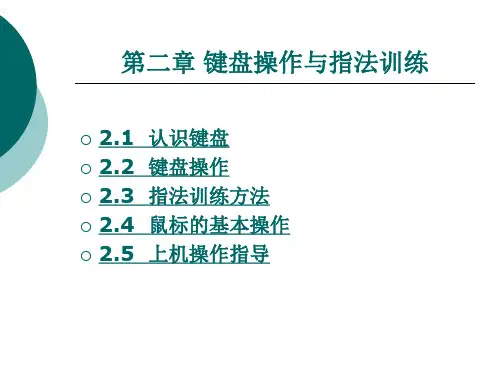
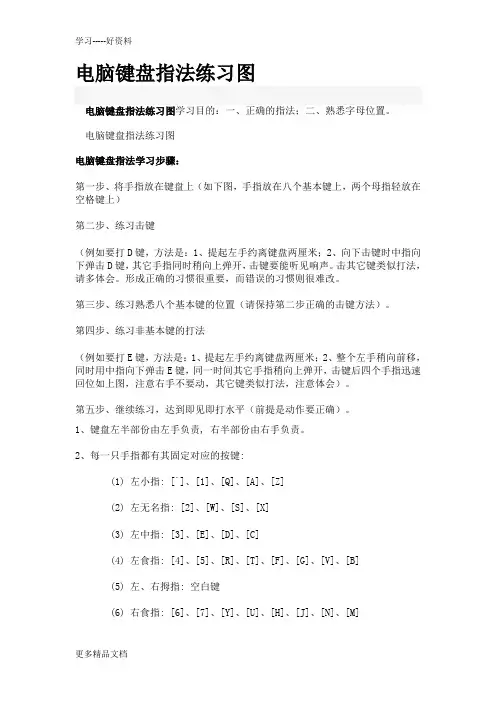
电脑键盘指法练习图电脑键盘指法练习图学习目的:一、正确的指法;二、熟悉字母位置。
电脑键盘指法练习图电脑键盘指法学习步骤:第一步、将手指放在键盘上(如下图,手指放在八个基本键上,两个母指轻放在空格键上)第二步、练习击键(例如要打D键,方法是:1、提起左手约离键盘两厘米;2、向下击键时中指向下弹击D键,其它手指同时稍向上弹开,击键要能听见响声。
击其它键类似打法,请多体会。
形成正确的习惯很重要,而错误的习惯则很难改。
第三步、练习熟悉八个基本键的位置(请保持第二步正确的击键方法)。
第四步、练习非基本键的打法(例如要打E键,方法是:1、提起左手约离键盘两厘米;2、整个左手稍向前移,同时用中指向下弹击E键,同一时间其它手指稍向上弹开,击键后四个手指迅速回位如上图,注意右手不要动,其它键类似打法,注意体会)。
第五步、继续练习,达到即见即打水平(前提是动作要正确)。
1、键盘左半部份由左手负责, 右半部份由右手负责。
2、每一只手指都有其固定对应的按键:(1) 左小指: [`]、[1]、[Q]、[A]、[Z](2) 左无名指: [2]、[W]、[S]、[X](3) 左中指: [3]、[E]、[D]、[C](4) 左食指: [4]、[5]、[R]、[T]、[F]、[G]、[V]、[B](5) 左、右拇指: 空白键(6) 右食指: [6]、[7]、[Y]、[U]、[H]、[J]、[N]、[M](7) 右中指: [8]、[I]、[K]、[,](8) 右无名指: [9]、[O]、[L]、[.](9) 右小指: [0]、[-]、[=]、[P]、([)、(])、[;]、[']、[/]、[\]3、[A][S][D][F][J][K][L][;]八个按键称为“导位键”, 可以帮助您经由触觉取代眼睛, 用来定位您的手或键盘上其他的键, 亦即所有的键都能经由导位键来定位。
4、[Enter]键在键盘的右边, 使用右手小指按键。
5、有些键具有二个字母或符号, 如数字键常用来键入数字及其他特殊符号, 用右手打特殊符号时, 左手小指按住[Shift]键, 若以左手打特殊符号, 则用右手小指按住[Shift]键。
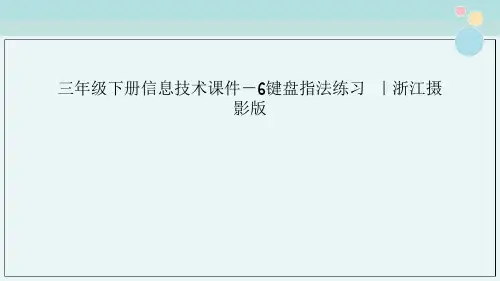


电脑键盘指法练习图(详细清晰)电脑键盘指法练习图电脑键盘指法练习图学习目的:一、正确的指法;二、熟悉字母位置。
电脑键盘指法练习图电脑键盘指法学习步骤:第一步、将手指放在键盘上(如下图,手指放在八个基本键上,两个母指轻放在空格键上)第二步、练习击键(例如要打D键,方法是:1、提起左手约离键盘两厘米;2、向下击键时中指向下弹击D键,其它同时稍向上弹开,击键要能听见响声。
击其它键类似打法,请多体会。
形成正确的习惯很重要,而的习惯则很难改。
第三步、练习熟悉八个基本键的位置(请保持第二步正确的击键方法)。
第四步、练习非基本键的打法(例如要打E键,方法是:1、提起左手约离键盘两厘米;2、整个左手稍向前移,同时用中指向下E键,同一时间其它手指稍向上弹开,击键后四个手指迅速回位如上图,注意右手不要动,其它键打法,注意体会)。
第五步、继续练习,达到即见即打水平(前提是动作要正确)。
1、键盘左半部份由左手负责, 右半部份由右手负责。
2、每一只手指都有其固定对应的按键:(1) 左小指: [`]、[1]、[Q]、[A]、[Z](2) 左无名指: [2]、[W]、[S]、[X](3) 左中指: [3]、[E]、[D]、[C](4) 左食指: [4]、[5]、[R]、[T]、[F]、[G]、[V]、[B](5) 左、右拇指: 空白键(6) 右食指: [6]、[7]、[Y]、[U]、[H]、[J]、[N]、[M](7) 右中指: [8]、[I]、[K]、[,](8) 右无名指: [9]、[O]、[L]、[.](9) 右小指: [0]、[-]、[=]、[P]、([)、(])、[;]、[']、[/]、[\]3、[A][S][D][F][J][K][L][;]八个按键称为“导位键”, 可以帮助您经由触觉取代眼睛, 用来定的手或键盘上其他的键, 亦即所有的键都能经由导位键来定位。
4、[Enter]键在键盘的右边, 使用右手小指按键。


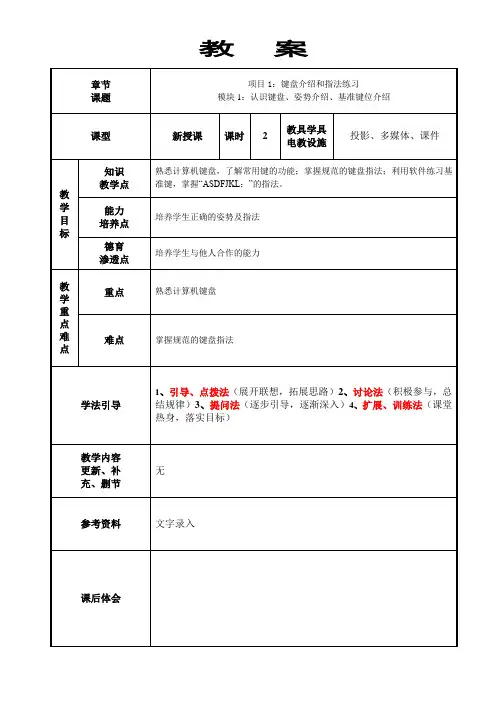
教案教与学互动设计教师活动内容学生活动内容时间(一)、创设情境、激趣导入(导入新课)在演奏会上,我们看到钢琴师在弹奏美妙的乐曲时,优雅从容的击键姿势非常美丽动人。
其实,当你熟练地操作键盘的时候,那也将是一件十分惬意的事情。
希望大家可以拥有娴熟的键盘指法,在键盘上运指如飞。
(二)、自主、合作、探究(讲授新课)课堂练习——基准键练习一、项目实施过程:任务1:键盘构成键盘大致分成四个部分:功能键区、主键盘区、编辑键区、小键盘区。
左边最大一块区域,上方是功能键区,如F1,F2…它们在特殊环境中会有特殊的作用;下方一块为主键盘区(也称为打字键区),是最常用的一部分;中间的一块是编辑键区,如光标移动键↑、↓、←、→ ;最右边的是小键盘区,在输入数字进行数值计算的时候经常用到。
任务2:了解键位现在大家对键盘常用键的使用方法有了一些初步的认识。
下面我们来学习正确的键盘指法。
大家可能会奇怪键盘的字母键没有按字母的顺序排列。
其实计算机的键盘是按照英文打字机的键位分布设计的。
要怎样才能记住字母键的具体位置呢?点名,宣布课堂纪律,新课导入,触发学生学习兴趣。
学生熟悉键盘的构成学生通过学习了解键位学生通过学习掌握键位分布5’15’10’10’二、知识小辞典知识点1:正确的指法姿势首先,键盘上的“ASDF”和“JKL;”八个键叫做基本键。
双手从左到右依次放在这八个基本键上,两只大拇指自然地轻触空格键。
坐姿要直,手腕平放,手指自然下垂。
每个手指都负责了相应的几个键,做到“十指分工,各司其职,包键到指”。
三、技能辅导站技能1:正确的敲键方法敲键时,手抬起,相应的手指去敲键,不可按键或压键。
敲键之后手指要迅速回到基本键。
敲键速度要均匀,有节奏感,用力不可太猛。
大家初学打字,首先要讲究敲键准确,其次再求速度。
学生通过学习掌握正确的指法及姿势学生通过学习掌握正确的敲击方法15’10’。
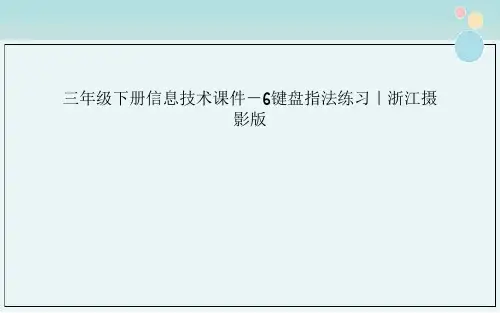
第6课键盘指法练习教学设计1教学目标知识目标:了解键盘指法的基本技能和规范,养成规范按键的习惯。
技能目标:认识常用的打字软件,学会用打字软件进行打字练习。
情感目标:通过游戏保持指法练习兴趣,意识到熟练的指法需要认真持续的练习过程才能到达。
2重点难点教学重点:运用打字软件进行指法练习。
教学难点:掌握上排键、下排键和基本键操作的技法。
3教学过程活动1【导入】1.讲评作业,引入新课学生盲打字十分钟①前几次课,我们学习了键盘上三排字母键,中间这排叫基准键;基准键上排叫上排键;基准键下面是下排键。
同学们打字非常认真,我们一起来看看上节课的打字成果,得到10分的都是打字优秀的同学,大家想看谁的打字成果。
②张佳诚、季桢皓、朱依莉同学是上交作业最快的三位同学,我想请他们谈谈打字技能,如何做到打字那么迅速。
③说的真棒,今天,我们一起来学习第六课键盘指法练习,一起探讨成为打字高手的秘诀。
活动2【讲授】2.讲授新课①你认为要正确熟练的打字有哪些要点呢?②老师总结:一是要有正确的姿势与指法。
二是要熟练地使用键盘。
三是要刻苦练习。
老师还把这些要点编成《打字歌》大家一起来读一读。
腰挺直,肩放松,两脚平放于地面。
两肘垂,腕平直,手指曲放基准键。
拇指轻触空格键,十指分工轻击打。
轻准快,有节奏,按照指法来击键。
记键位,凭感觉,不看键盘看稿件。
树信心,加恒心,熟练来自勤苦练。
③不看键盘看稿件。
说明我们对键盘要非常地熟悉。
让我们一起来回顾。
定位键:我们把有小横杠的F和J叫做定位键。
并且用两个食指控制定位键F和J 。
基准键:基准键就是以FJ为准,手指依次落下所在的键位,A、S、D、F和J、K、L、:这八个键叫基准键。
跟我一起念念念。
fff 、jjj,它们叫做定位键。
食指把它放上面。
aaa,sss,ddd,fff。
jjj,kkk,lll,;;; 。
它们叫做基准键。
小手随时放上面。
8个基准键就像手指的家,大家一起把手指放在上面,先把手指放在F和J键,其他手指依次落下,先左手后右手。
信息技术三年级下册第一单元教学预案第1课指挥窗口课时:1课时教学目标:1.认识开始菜单、任务栏及窗口界面,并了解它们的作用。
2.学会多个窗口的缩放、移动等操作。
3.培养良好的观察、比较的学习习惯。
教学重点:学会窗口的缩放、移动等操作。
教学难点:多窗口环境下的文件打开操作。
教学过程:一、谈话导入、激发兴趣老师提问:一打开电脑展现在我们面前的是什么呢?那么有同学知道桌面有哪些部分组成的?对学生回答进行评价,对学生表述不正确的地方进行纠正,主要以鼓励为主。
二、认识windows窗口1.讲解桌面中的各个部分,在教师上进行演示。
打开和书本第2页一样的界面。
逐个讲解,并简单叙述他们的功能。
2.接下来让我们看看书本上的电脑桌面。
3.这是电脑小博士为我们打开的桌面,我们能不能自己也打开这么一个桌面呢?三、窗口“小精灵”1.找“相同点”,在老师电脑上打开画图程序和IE浏览器。
同学们看看这两个窗口有什么相同点吗?老师操作演示各按钮的作用。
2.看电脑小博士又出了一招来让我们学习,看看书本第3页的“教你一招”。
老师演示,各个步骤要慢。
3.学生各自操作,要求互相交流与帮助。
老师作总结,必要时可再演示一次。
四、轻松指挥1.设置疑问。
先在老师电脑上显示第4页上的窗口,问学生这是怎么做的呢?对学生的回答进行评价。
(以鼓励为主)2.引导学生看书本上的内容。
书本上的同学也和我们一样在动脑筋呢,看看他们的是怎么解决的?3.请大家按照书本上的步骤(第4页上),自己试试看。
4.请完成较好的同学,进行演示操作。
五、课堂小结我们通过今天的学习,相信大家对窗口有了更多的认识。
六、课堂作业课本P4小练习。
七、板书设计教学反思:第2课装扮桌面课时:1课时教学目标:1.知道桌面背景可以设置和更换,知道什么是屏幕保护。
2.学会设置桌面背景。
3.学会设置屏幕保护。
教学重点:学会桌面的美化设置。
教学难点:学会桌面的美化设置。
课前准备:准备几张适合设置桌面背景的图片。
电脑键盘用法图文教程(含指法练习)导语:键盘是我们输入文字的主要工具,掌握了键盘指法,电脑操作也变得非常简单了。
以下是为大家精心的电脑知识,欢迎大家参考!1)键盘的作用键盘可以输入字母、数字、标点,可以用方向键移动光标指针,键盘有时候比鼠标操作更迅速;2)键盘的布局键盘主要是字母键构成,二十六个英文字母排成了三排,因此手指要会上下灵活伸缩,最长的键是空格键,带一个横箭头标着Enter的是回车键,回车往往有确定、换行、打开的意思,左上角是ESC键,一般是取消、退出的作用;四个排成“┻”字形的方向键可以移动光标,光标是一个一闪一闪的黑色小竖线,也叫插入点,有这条竖线才能输入文字;3)键盘操作键盘操作的基本要领是双手、盲打,双手是指左手管左半边键盘,右手管右半边键盘,以G和H为分界线,盲打是指字母的位置都背下来了,输入的时候眼睛看着屏幕,指头自个儿击键,不用眼睛帮忙找键;1)先把二十六个字母背下来,就像背古诗一样,第二排“ASDF,JKL;”,第一排“QWERT,YUIOP”,第三排“ZXCVBNM”,要求一口气背一句,滚瓜烂熟;2)手指排队,左手的食指放在F键上其他三个指头依次往后,拇指侧面轻轻挨在空格键上,手指自然弯曲,手心是空心的,右手食指先放在J键上,然后其他几个指头依次排列,拇指侧面轻轻挨着空格键,手的重量落在手臂上,手腕别动,伸展一下手指,再收回来,放好后抬头挺胸,坐直了,脚放平,两个关节肘挨着腰,把肩往下沉一沉,放松些不要影响呼吸,要求是抬头、挺胸、卡腰,看着非常挺拔;3)先练习中间的八个基准建,ASDF和JKL;八个键,先想好是哪个键,然后是哪个手指,然后击键,击键要有弹性速度要快,轻巧地按下弹起,其他指头别乱动,处于休息状态,击键完毕回来排队;练习:1)熟记中间一排键的位置和顺序,熟练背下来;2)每天练习十分钟八基准建练习,每次操作电脑前先练习一篇指法,打好基础,开始慢慢输入正确盲打,然后逐步提高(本网站有配套指法练习);3)空闲时间在桌子上练练手指,经常活动一下小指,提高力度和弹性;。
浙摄影版三年级下册《第6课键盘指法练习》说课稿 (2)一. 教材分析《第6课键盘指法练习》是浙摄影版三年级下册信息技术教材中的一课。
本课主要让学生通过练习,掌握正确的键盘指法,提高打字速度和准确性。
教材中包含了多种练习方式,如单词练习、句子练习和游戏练习等,旨在让学生在轻松愉快的氛围中掌握键盘指法。
二. 学情分析三年级的学生已经具备了一定的键盘操作基础,但指法不正确,打字速度慢,准确性有待提高。
学生对新鲜事物充满好奇,喜欢玩游戏,因此,通过游戏化的练习方式,能够激发学生的学习兴趣,提高学习效果。
三. 说教学目标1.知识与技能目标:学生能够掌握正确的键盘指法,提高打字速度和准确性。
2.过程与方法目标:学生通过多种练习方式,培养键盘操作的熟练度。
3.情感态度与价值观目标:学生养成正确的键盘操作习惯,提高信息技术素养。
四. 说教学重难点1.教学重点:学生掌握正确的键盘指法。
2.教学难点:学生能够在实际操作中运用正确的键盘指法。
五. 说教学方法与手段1.教学方法:采用任务驱动法、游戏教学法和分组合作法。
2.教学手段:利用计算机教室、多媒体课件和在线练习平台。
六. 说教学过程1.导入新课:通过一个有趣的键盘指法小游戏,引起学生的兴趣,导入新课。
2.讲解演示:教师讲解正确的键盘指法,并演示操作过程。
3.练习巩固:学生进行多种练习,如单词练习、句子练习和游戏练习等。
4.分组合作:学生分组进行练习,互相纠正指法错误,提高熟练度。
5.总结提升:教师引导学生总结本节课的学习内容,强调正确的键盘指法的重要性。
6.课后拓展:学生利用在线练习平台进行自主练习,提高打字速度和准确性。
七. 说板书设计板书设计如下:正确的键盘指法:1.手指自然弯曲,轻轻放在键盘上。
2.眼睛看屏幕,不要看键盘。
3.每个手指负责一个键位,不要混淆。
4.打字时,用手指的第一个关节敲击键盘。
八. 说教学评价1.课堂表现评价:观察学生在课堂上的练习情况,是否能够按照正确的键盘指法进行操作。